Publisere CSV-fil til ArcGIS Online
CSV-filer kan lastes opp til ArcGIS Online og publiseres som geoobjekt-tjenester (hosted feature service). Det er enkelt å laste opp CSV-filer til ArcGIS Online og det krever ingen ArcGIS-produkter installert lokalt.


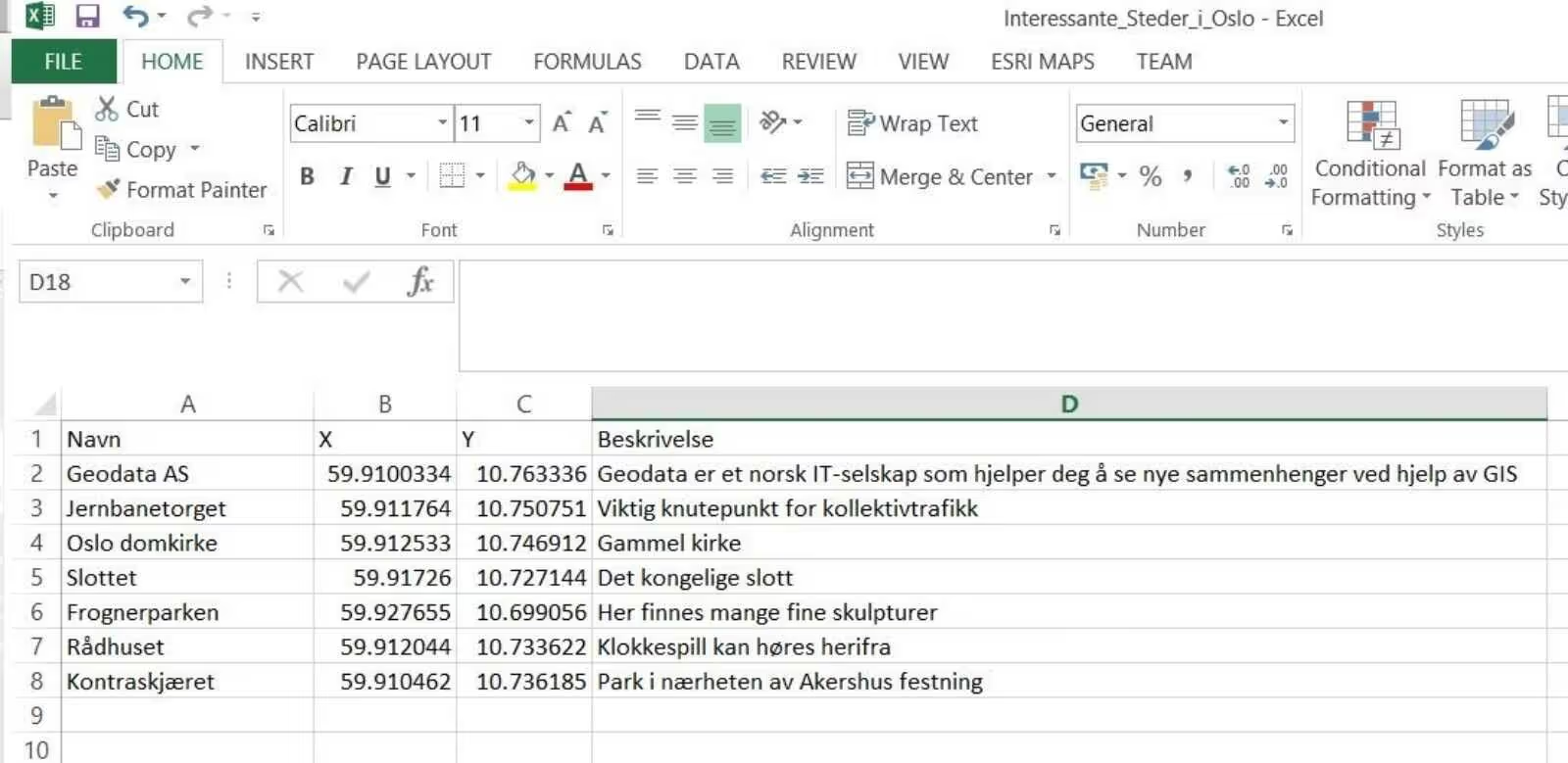
Lage en CSV-fil
CSV-filen kan lages i Excel, så lenge den lagres som .csv. Bildet er et eksempel. Koordinatene er i Web Mercator
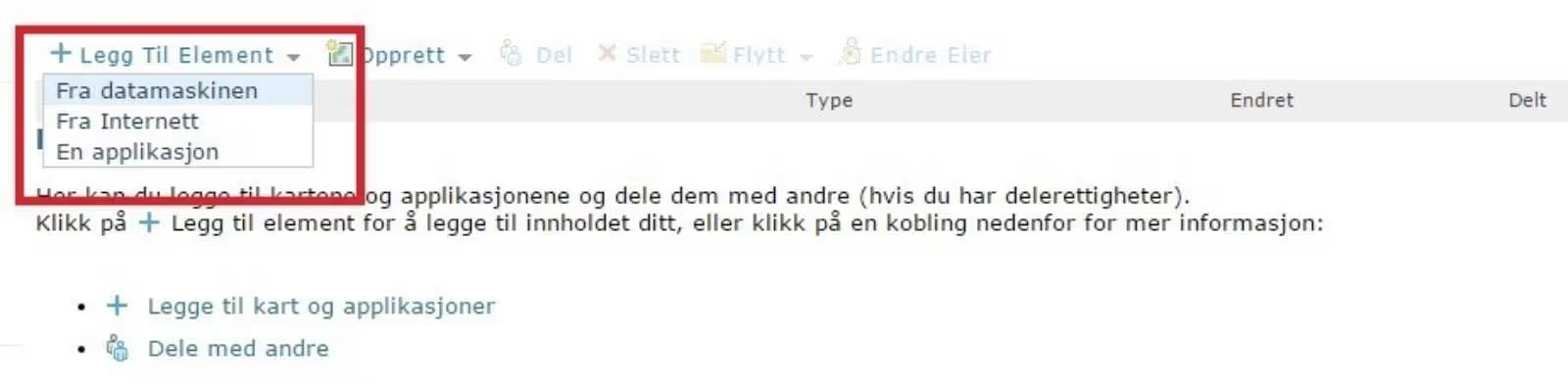
Laste opp en CSV-fil
Når CSV-filen er klar, kan den lastes opp ved at du logger deg inn på din ArcGIS Online brukerkonto. (NB. Din bruker behøver publiseringsprivilegier for at du skal kunne laste opp tjenester). I ArcGIS Online gå til Mitt Innhold, klikk på nedtrekkspilen for Legg Til Element og velg Fra datamaskinen.
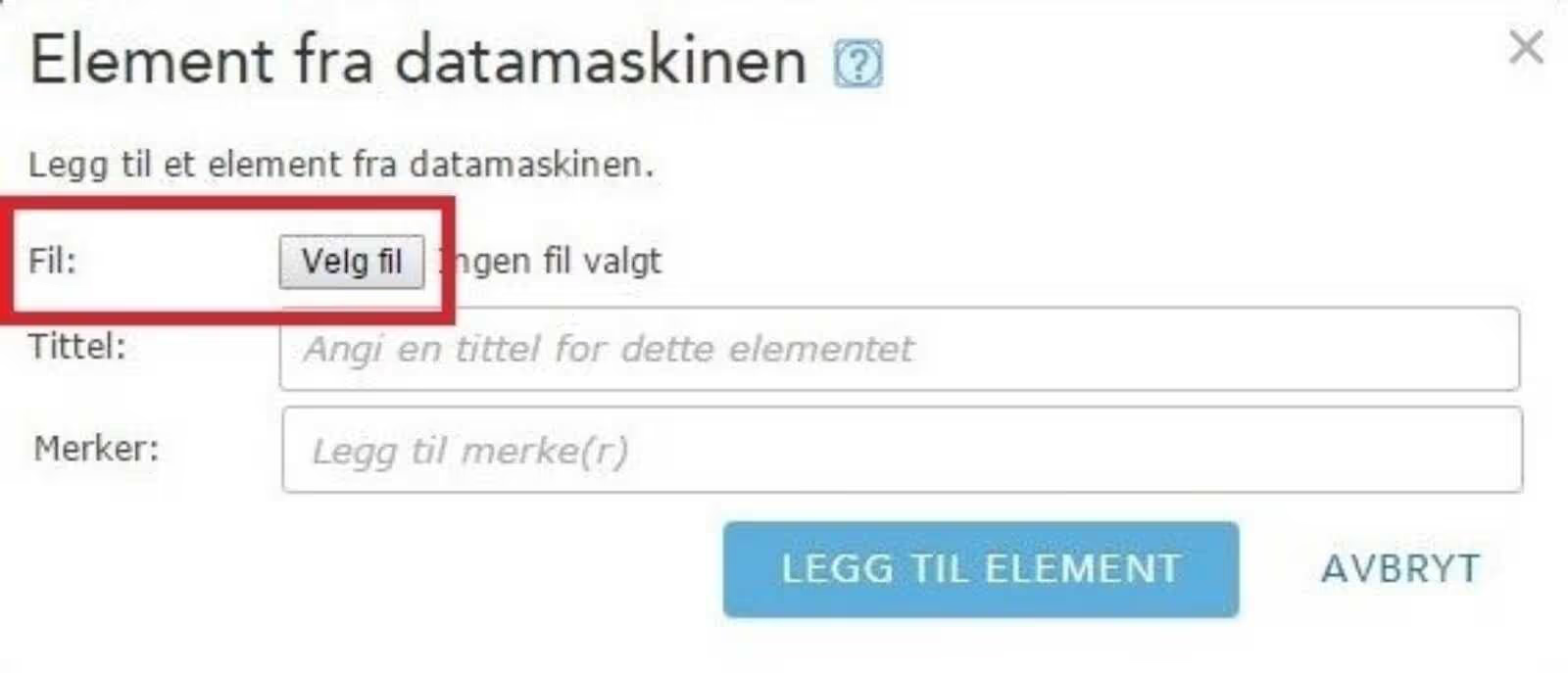
Under fil, klikk Velg fil og bla deg frem til CSV-filen som er lagret lokalt. Denne må ha endelse .csv.
Når vi har valgt filen dukker det opp flere alternativer:
Merking
Tjenesten må ha en tittel og noen passende merker. Merker kan brukes av deg eller andre til å søke opp tjenesten i ArcGIS Online. Les om effektiv bruk av merker.
Geoobjekt-tjeneste
For at CSV-filen skal bli en geoobjekt-tjeneste så må vi huke av for Publiserdenne filen som et hostet lag. Hvis vi ikke velger dette vil CSV-filen bli lastet opp til Mitt Innhold, uten at den gjøres om til en tjeneste. Det er fortsatt mulig at på et senere tidspunkt publisere CSV-filen som tjeneste rett fra Mitt Innhold i ArcGIS Online.
Geokoding
For at geoobjektene skal kunne tegnes på et kart må CSV-filen geokodes. Geokodingen foregår enten ved at CSV-filen inneholder felter med koordinater (lengde- og breddegrad) eller at den inneholder felter med adresser. Hvis ikke CSV-filene inneholder noe informasjon om dette, blir den publisert som en tabell uten romlig informasjon.
Lokasjonsfelter
Når vi bruker koordinater velger vi lokasjonsfelter til å bestemme hvilke felt som tilsvarer henholdsvis bredde- og lengdegrader. Se bildet nedenfor. Dersom vi isteden velger å geokode etter adresser, må CSV-filene inneholde adressefelter. Da brukes lokasjonsfelter til å spesifisere hvilke felter som tilsvarer adresse, by, land etc. Når vi bruker adresser til å geokode må vi bruke en geokoder. Dersom vi bruker Esri World Geocoder vil denne bruke credits.
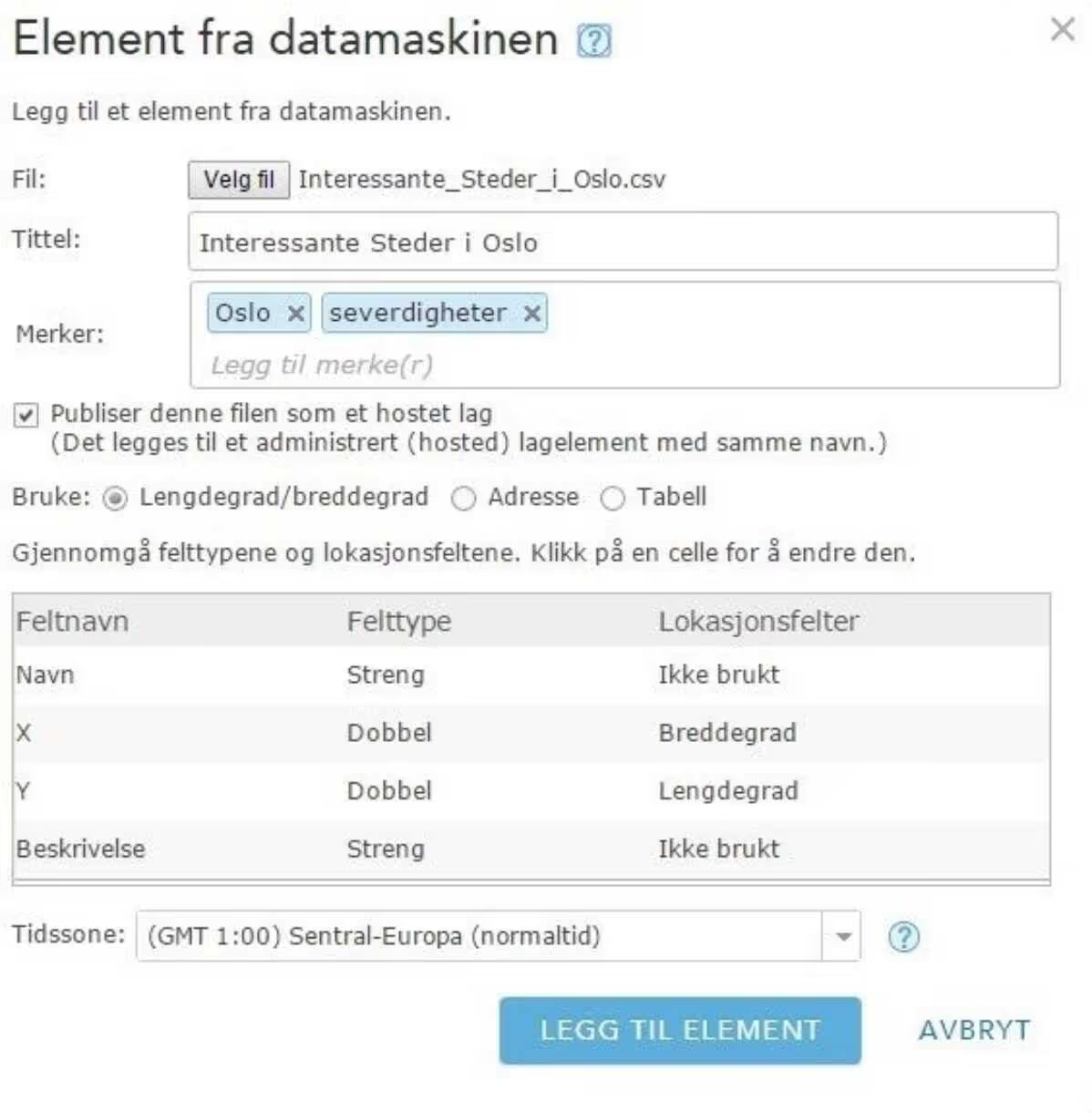
Tidssone
Til slutt kan vi velge en tidssone, som vil bestemme hvordan eventuelle tids- og datofelt i CSV-filen vil vises.
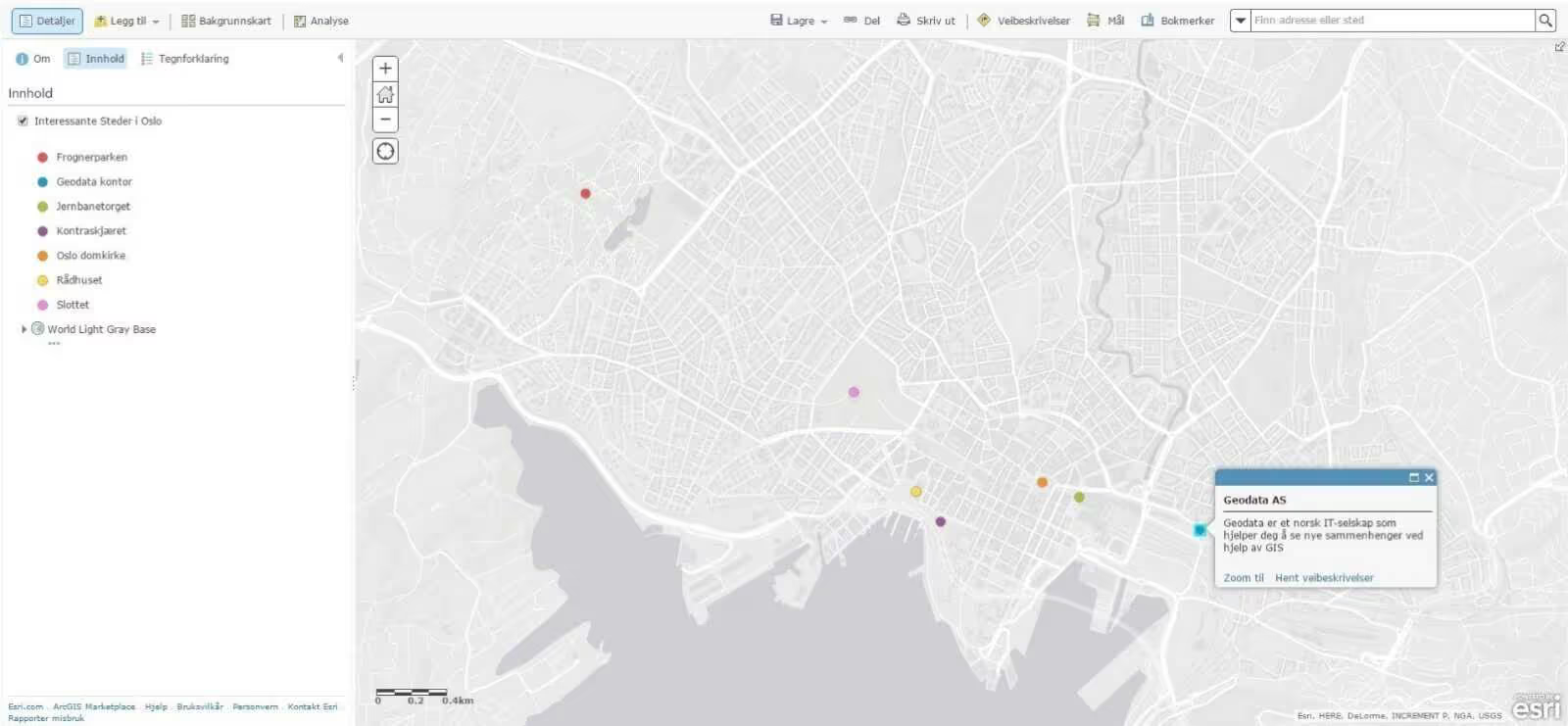
Når du har fylt ut alle nødvendige parameter, trykker du Legg til element. Tjenesten lagres i Mitt Innhold. Resultatet blir en geoobjekt-tjeneste som hostes i ArcGIS Online og som vi kan vise i kart.
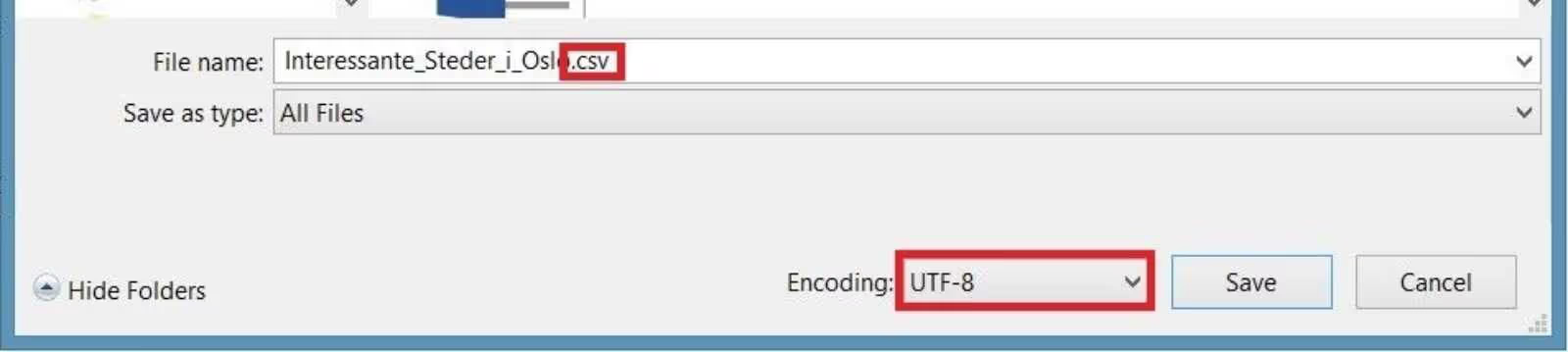
Norske bokstaver
Hvis du i ArcGIS Online opplever kryptiske tegn istedenfor æ, ø og å, kan dette være fordi CSV-filen ikke er i UTF-8 format. En måte å komme rundt dette er å åpne filen i Notepad, og lagre som .csv derifra. Dette gjøre ved å Velge fil > Lagre som. Vi må velge å lagre som type «All Files», legge på .csv etter filnavnet, og velge encoding: UTF-8.

